Genesis 图解教程
Genesis 图解教程
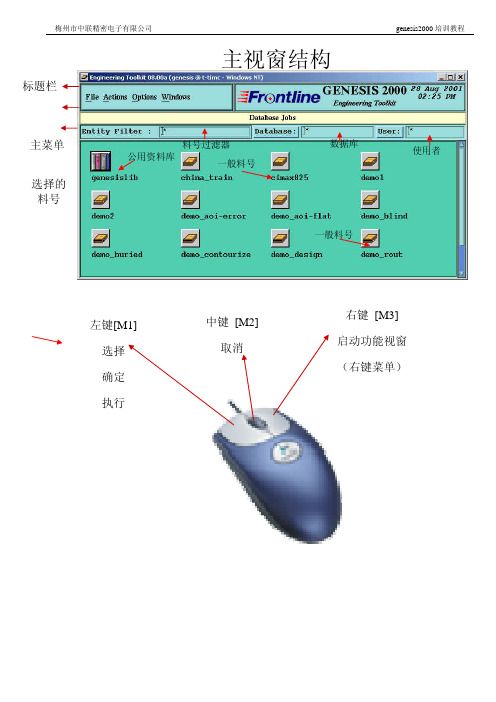
梅州市中联精密电子有限公司 genesis2000培训教程主视窗结构料号过滤器数据库使用者公用资料库一般料号一般料号左键[M1] 选择 确定 执行中键 [M2] 取消右键 [M3] 启动功能视窗 (右键菜单)标题栏主菜单选择的料号第 2 页 共 102 页 Genesis 图解.doc 收集整理:张继梅相同的使用者但不同的程序开启的料号未开启的料号不同的使用者所开启的料号相同的使用者且相同的程序开启的料号 (自己开启的) Open without Check out (具有修改存储的权限) **有阴影相同的使用者且相同的程序开启的料号 (自己开启的) Open without Check out (不具有修改存储的权限) **有阴影料号图像的意义genesis (使用者名称)genesis (密码)软体版本及工作平台过滤器User: genesis 的使用者 可以用此过滤器来查看 被哪个使用者Check out 的料号有哪些?梅州中联精密 genesis2000培训教程Genesis 图解.doc 收集整理:张继梅 第 3 页 共 102 页图像的意义Wheel (Aperture) 样板, genesislib 才有 版面种类, genesislib 才有 启动输入视窗启动输出视窗延伸,存储第三方的资料档案使用者,存储使用者的档案记录 Wheel (Aperture) 的资料表单 (Work forms), 在 genesislib 中建立 流程 (Work flows), 在 genesislib 中建立查看,只有 genesislib 才有, 必须连结 framework server 管理者可以透过此功能看到料号中具有代表性的资料属性,使用者自行定义的属性回到上一层矩阵,层别特性表阶段,存储资料的实际位置(ex: org, pcs, spnl, panel …)符号,存储使用者自行定义特殊符号的实际位置 (ex: UL logo, trade mark …) 叠板,压合结构第 4 页 共 102 页 Genesis 图解.doc 收集整理:张继梅建立 自我复制删除 导出资料归档自动化程序版本复制 更改名称存储 导入资料 关闭资料 锁 离开新增资料的名称资料种类Close: 关闭视窗 Apply: 执行功能资料种类来源料号及实体目的料号及实体梅州中联精密 genesis2000培训教程Genesis 图解.doc 收集整理:张继梅 第 5 页 共 102 页存储路径模式:Tar gzip (.tgz):收集成档案并压缩 收集成档案 目录可扩展标记语言 (ODBX) 料号名称数据库 输入路径 料号名称存入, 呼叫 secure 的 hook 取出, 呼叫 acquire 的hook实体名称 新名称第 6 页 共 102 页 Genesis 图解.doc 收集整理:张继梅关闭料号Check Out: 向系统取得修改存储的权限 Check In: 将修改存储的权限还给系统梅州中联精密 genesis2000培训教程Genesis 图解.doc 收集整理:张继梅 第 7 页 共 102 页选择 刷新窗口 开启输入窗口 开启输出窗口查看记录自动成型管理者光学检测 排版设定打开 (Job) 实体属性 (Job)网路节点分析器讯息自动钻孔管理者电测管理者排版精灵分享列表(目前不提供此功能)可以加上图形和注解用来提供 设计者制造者之间的资料交流。
genesis软件操作教程
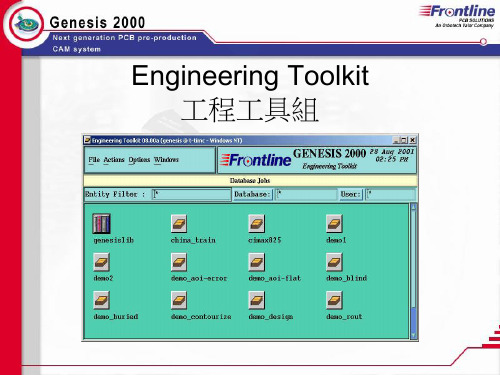
新增
Close: 關閉視窗 Apply: 執行功能 Ok: 執行功能後關閉視窗
新增資料的名稱 資料種類
複製
資料種類
來源料號及實體 目的料號及實體
更改名稱
實體名稱 新名稱
匯出料號
資料格式為 ODB++ (Open DataBase)
料號名稱 儲存路徑 模式: Tar gzip (.tgz): 收集成檔案並壓縮 Tar: 收集成檔案 Directory: 目錄 XML: 可擴展標記語言 (ODBX) (Extensible Markup Language) 覆蓋重寫
屬性的定義: 1. 系統 (System) 2. 使用者 (User)
層別屬性
選項
視窗
參考 Engineering Toolkit 的視窗功能
使用Matrix程序
檢視圖形 更改層名 執行 Re-arrange rows
1. 設定層別用途 2. 設定層別種類 3. 設定層別極性 4. 設定層別順序 定義鑽孔層及成型層貫穿的層次 (Span Bar)
許可權 1
使用, 目前使用中的許可權 安裝, 安裝在系統上的許可權
許可權 2
選項
使用者
<user>@<computer>.<display>
電腦名稱 Genesis 使用者名稱 X window 顯示名稱
許可權 3
選項
等級
期限
最多 安裝數
最多 場合數
視窗
開啟輸入視窗
回到 Engineering Toolkit 開啟輸出視窗
Engineering Toolkit 工程工具組
滑鼠的按鍵功能
左鍵 [M1] 選擇 確定 執行
Genesis操作技巧-线的移动

1.有时我们需要移动一组线,但不改变线与线之间的距离选中要移动的线,每根线只能选中一节,否则无法执行再按ALT+D往想要移动的方向拉结果,就是这个效果2.线的平均间距像这种线,如果我们一根一根的移,太浪费时间,伤不起现在GENESIS的功能已经越来越强大了Edit-Change-Space Tracks Evenly…选好如下图选项,最外端的两根线固定不动,平均线距点击,再点击此组线最外面空位两下如下图,框内的数据就是线平均后的间距最后,点击,间距全部平均好了,测量一下,间距如图所示是移动后的线距,简单吧3.选好如下图选项,第一根线固定不动,移动中间的线, 输入想要平均线距的数据注意拉动的方向最后点击,如下图:4.选好如下图选项,最后一根线线固定不动,平均线距这个与上一个选项的移动方向刚好相反,在这里就不一一举例了5.线平均于两个PAD之间, 平均线距如图,输入线平均间距点击,再点击线两端的PAD,如下图是线移动后,PAD到线的间距,然后点击如下图6.线平均于两个PAD之间,优先线到PAD的间距平均线距输入线到PAD的间距, 点击,再点击线两旁的各一个PAD,如下图是线移动后平均线距的数据,再点击如下图7.线平均于鼠标双击之间,平均线距输入线距,点击,再分别点击线外面的各一下,如图是移动之后线到鼠标点击处的间距然后再点,结果如下图8.线平均于鼠标双击之间,优先线到鼠标点击的间距平均线距,在这里就不举例了,我相信,你可以懂的9.线平均于Profile之间,平均线距如上图,输入线距,点,再分别点线两边的Profile.(注意:抓取点一定要选)是线移动后,线到Profile的间距 然后再点,结果如下图10 / 1010.线平均于Profile 之间,优先线到Profile的间距平均线距输入的数据是线到Profile 的间距,这里就不再举例了。
genesis教程

初步处理前提条件1:检查D码是否有误。
2:查看GERBER图形资料是否有误。
3:注意钻孔的读入是否有误。
就是保证资料正确的读入了。
制作要求1:对应MI查看层别命名是否有误。
2:对应MI查看各层图形资料是否有误或明显错误之处。
3:查看层别的排列及属性定义是否有误一般流程操作详解1,层的命名统一命名是为了方便分工协作,比如后工序知道菲林属于那一层根据各个工厂的内部规定不同,有各自的命名规则。
正确命名是自动排序的前提下面以欣强命名规则举例:假设有一块六层板,其中第二和第五层为内层负片。
欣强命名如下顶层文字Top Silk Screen CM1顶层防焊Top Solder Mask SM1外层的顶层Top Layer L1内层第一层Power Ground (GND) PG2内层第二层Signal Layer L3内层第三层Signal Layer L4内层第四层Power Ground (VCC) PG5外层的底层Bottom Layer L6底层防焊Bottom Solder Mask SM6底层文字Bottom Silk Screen CM6附注:能否根据原来文件名就可看出该层属于那一层?详见《CAD资料转CAM资料》一般来说是可以的,要看你的CAM文件是用那种CAD软件输出的,因为每种CAD软件输出CAM文件时,都会按它自己默认的规则去给文件取名,更详细的说明见有关转资料的文章,常用CAD软件有PowerPcb、Protel99,CAM软件有Genesis、CAM350、V2001等2,层排序为了方便做板,按一块成品板的结构从上到下排列层的顺序,如上面列表中的顺序。
Ctrl--X 可以把选中的一层移动到鼠标点击处的上一位置 Job Matrix 可叫为层别特性表(工作矩阵),用来对层进行命名、排序、定义属性。
3。
定义层的属性(共三种属性)为了让系统正确处理某层,比如优化时的表达式能指定符合条件的层进行优化A> 层范围 ContextBoard 板层,属于物理板的一部分的层都要定义此属性Misc 附属层,任何层和文档说明的层都可定义此属性(默认属性)B> 层类型 TypeSignal 信号层(默认) Mixed 混合层 Solder Mask 防焊(绿油)层 Silk Screen 文字层 Drill 钻孔层 Rout 锣带(成型)层Solder Paste 贴片(锡膏)层 Docunment 文字说明用的层Power Ground 用做接地(隔离)或散热的那些内层负片一般应定义此属性C> 层极性 Polarity Positive 正片Negative 负片(用颜色标识的地方是无铜区,即基材,正片与之相反而已) 无论那一层都应具备以上三种属性。
GENESIS2000入门教程

GENESIS2000入门教程Padup放大padpaddn缩小padre route扰线路Sha ve削padlinedo wn缩线line/si gnal线Layer层in 里面out外面Same layer同一层pacing 间隙cu铜皮Otherlayer另一层pos itive 正negat ive负Temp 临时top顶层bot底层Soldermask绿油层silk字符层p ower 电源导(负片)Vcc 电源层(负片)g round 地层(负片)apply 应用sold er 焊锡singnal线路信号层soldnm ask绿油层input导入component元器件Close 关闭zoom放大缩小create 创建Res te 重新设置corner 直角step PC B文档C enter 中心snap捕捉board 板Route锣带r epair 修理、编辑r esize (编辑)放大缩小analys is 分析Sinde 边、面Adv anced 高级mea suer 测量PTH hole 沉铜孔N PTH hole 非沉铜孔output 导出VIA hole 导通孔smd pa d 贴片PAD replace 替换fill填充Attribute属性round 圆square 正方形rect angle 矩形Sele ct 选择include 包含e xclude 不包含step 工作单元Reshape 改变形状pro file 轮廓dril l 钻带rout 锣带Actions 操作流程ana lyis 分析DFM 自动修改编辑circuit线性Identify 识别translate 转换j ob matrix 工作室repair 修补、改正Misc 辅助层dut um point 相对原点corne r 直角optimi zation 优化ori gin 零点cente r 中心glo bal 全部ch eck 检查refere nce layer 参考层refere nce selection参考选择reverse selec tion 反选snap对齐invert正负调换symbol 元素feature半径histogram元素exist 存在angle 角度di mensions 标准尺寸panelization拼图fill paramete rs 填充参数redundancy 沉余、清除层英文简写层属性顶层文字Top sil k screen CM1( gtl )sil k-scren顶层阻焊Top sol der mask SM1 ( gts )sol der-mask 顶层线路Top la yer L1 ( gtl )si gnal内层第一层power groun d (gnd) PG2 ( l2-pw ) power-g round(负片)内层第二层signal layer L3 sign al (正片)内层第三层signal layer L4 signal (正片)内层第四层power grou nd (vcc) L5 ( l5-vcc)power-ground(负片)外层底层bott om layer L6 ( gbl ) s ignal底层阻焊bottom so lder mask S M6 solder-ma sk底层文字bottom silkscreen CM6silk-scren层菜单Display---------------------- -----当前层显示的颜色Fe atures histog ram ---------------- 当前层的图像统计Copy ---------------------- -------复制Merge ---------------------- ------合并层Unmerge------------------- -----反合并层(将复合层分成正负两层) Optimizelerels ----------- ----- 层优化(当正负层太多时,要优化成最大3层)Fillprofile ------------------- 填充profile(轮廓)Register ------------------ ---- 层自动对位matrix ------------------ ---- 层属性表(新建、改名、删除)copper/expose d area ----------- 计算铜面积(自动算出百分几)att ribates ------------------ - 层属性(较少用)notes ------------------------ 记事本(较少用)clip are a ------------------ - 删除区域(可自定义,或定义profile) dril l tools manag er ----------- 钻孔管理(改孔的属性,大小等) drill f ilter ------------------ 钻孔过滤hole siz es ------------------ 钻孔尺寸(在分孔图转钻孔经常用到) create dr ill map ------------- 利用钻孔做分孔图(如有槽孔,转出来有变)update v erification c oupons ---- 更新首尾孔的列表re-re ad ------------------ 重读文件(当文件误删时无法恢复时,可重读)truncat e ------------------ 删除整层数据(无法用ctrl+z恢复) compare------------------ 层对比(很有用,可以查看层与层之间改动过的地方)fla ten ------------------翻转(只有在拼版里面才会出现)text ref erence------------------文字参考create sha pelist------------------产生形状列表delete s hapelist------------------删除形状列表EDIT菜单undo------------------撤消上一次操作delete------------------删除move------------------移动*copy------------------复制*resize------------------修改图形大小形状*transform------------------旋转、镜像、缩放co nnections------------------buffer------------------reshape------------------polarity------------------更改层的极性*cera te------------------建立*ch ange------------------更改*attributes------------------属性edit之re sizeglobal------------------所有图形元素sur faces------------------沿着表面resizc ther rnals and don uts------------------散热盘及同圆contourize&resize------------------表面化及修改尺寸poly l ine ------------------多边形by factor------------------按照比例edit之mo vesame layer------------------同层移动oth er layer------------------移动到另一层strete h parallel li nes------------------平行线伸缩orthogonal s trrtch------------------平角线伸缩move trip lets (fixed a ngele)------------------角度不变地移线(ALT +D)move triplets(fixed lengt h)------------------长度不变地移线(ALT +J)move&to panel------------------把STEP中的图形移动到其它的STEP中edit之copysame l ayer------------------同层移动other layer------------------移动到另一层st ep&repeatsame layer------------------同层移动other laye r------------------同层排版ed it之reshapech ange symbolsa me ------------------更改图形break------------------打散break to Isla nds/holes------------------打散特殊图形arc t o lines------------------弧转线line to pa d------------------线转padc ontourize------------------创建铜面部件(不常用)drawn to surf ace------------------ 线变su rfaceclean h oles------------------清理空洞clean surfa ce------------------清理surf acefill------------------填充(可以将surfac e以线填充)design to rout ------------------设计到rout(做锣带常用,最佳值4 32)substitue ------------------替代(常用,分孔图转钻孔)cutting da ta------------------填充成sur face (常用来填充CA D数据)olarityr c direction------------------封闭区域edit之polarity(图像性质)positive------------------图像为正negati ve------------------图像为负i nvert------------------正负转换edit之ceate(建立)step------------------新建一个stepsym bol------------------新建一个s ymbolprofile------------------新建一个prof ileedit之chan ge(更改)chang e text------------------更改字符串pads to s lots------------------pad变成slots (槽)s pace tracks e venly------------------自动平均线隙(很重要)ACT IONS菜单checklists------------------检查清单re-read ER FS------------------重读erf文件netlist ana lyzer------------------网络分析netlist opt imization------------------网络优化output------------------输出clearselete&highli ght------------------取消选择或高亮reverse se leteion---------------参考选择(很重要,有TOUCH(接触)COVERED(完全接触))script ac tion------------------设置脚本名称selete dra wn------------------选择线(一般用来选大铜皮)conve rt netlist to layers------------------转化网络到层notes------------------文本contour operations------------------bom view------------------surface操作OPTION菜单se letion------------------选择attributes------------------属性graphic control------------------显示图形控制snap------------------抓取measuer------------------测量工具fil l parameters------------------填充参数line parameters------------------线参数colors------------------显示颜色设置c omponents------------------零件ANALYSIS菜单surface an alyzer------------------查找铜面部件中的问题dril l checks------------------钻孔检查board-dr ill checks------------------查找钻孔层与补偿削铣层中潜在的工艺性缺陷sig nal layer che cks------------------线路层检查power/ground checks------------------内层检查solder ma sk check------------------阻焊检查silk scr een checks ------------------字符层检查prof ile checks------------------profile检查d rill summary------------------生成padstac k中的孔的统计数字,查找p adtack中的最小焊环quote analysi s------------------smd su mmary------------------对外层铜箔层执行操作,生成有关被检验层中的SMD定位和封装的统计报告orbotec h AOI checks------------------microvi a checks------------------提供HDI设计的高效钻孔分析rout layer checks------------------pads for dril l------------------列出每种类型钻孔的焊盘尺寸以及焊盘的数量DFM菜单clean up------------------redun dancy cleaunp------------------repair------------------sliver------------------optimizat ion------------------yiel d improvement------------------advance d------------------custom------------------legacy------------------dft------------------DFM之Cleanuplegnd detect ion------------------文本检测construct pad s (auto)------------------自动转padconstr uct pads (aut o,all angles)------------------自动转pad(无论角度大小)建议不用co nstruct pads(ref)------------------手动转pad (参照erf)DFM之redundanc y cleanupaar edundant line removal------------------删除重线nfp remo val------------------------------删重孔、删独立PAD drawn to outline ------------------以线或轮廓来代替线绘区域减少层中的部件数量DF M之repairpadsnapping------------------整体PAD对齐pinho le eliminatio n------------------除残铜补沙眼neck down rep air------------------修补未完全被其它线或焊盘覆盖的圆端或方端产生的颈锁断开(即修补未连接上的线)DFM之sliverslive r´ angle s------------------修补潜在加工缺陷的锐角sliver&p eelable repa ir------------------查找修补信号层、地电层和阻焊层中的sl iverlegend s liver fill------------------用于填充具有.nome nclature属性集的组件之间的sliverta ngency elimin ation------------------D FM之optimizati onsignal lay er opt ------------------线路层优化line wid th opt------------------</Sctr+e 指定放大缩小的中心ctr+b删除选择的物件ctr+w在实体、轮廓、骨架之间切换ctr+c复制ctr+v粘贴ctr+x移动a lt+c同层复制ctrl+z 恢复到前一步操作a lt+d移动三连线,角度不变arl+j 移动三连线,长度不变alt+n 选择参数alt+g 图形控制面板alt+l 线参数s+g 扑捉到栅格s+c 扑捉到中心s+s 扑捉到骨架s+e 扑捉到边缘s+i 扑捉到交*点s+m 扑捉到中点s+p扑捉到轮廓线s+o 关闭对齐s+a 转换sna p层CTRL+Q 可以水平或者垂直移动实体CTR L+M 可以用不同的颜色显示打开任意多层ctrl+n 显示负层物体。
genesis入门基础.0

基础知识下面为PCB基本流程图,后面附有文字解说:值得说明的是:上图中有的地方可因各个工厂的机器设备不同或采用的技术不同而有出入,即使是一个厂内,有时也可以针对性的改进流程设备,这也会不同于上面所说的。
而且,有时某种板不需要某步或按不同的流程制作,同样会不同于上图所述。
一、工具/资料制作MI组/客户Gerber资料检查客户资料完整性,可制造性(即与本厂制程能力的一致性),有疑问时问客户核对此步没做好会影响GENESIS读资料时不完全MI组/QAE 依客户要求并结合本厂实际定出工艺路线及基本要求、拼版、开料图、成型图等,后工序则根据其中的相关资料去制作这些都是GENESIS处理CAM资料的依据,每个厂都有自己的这方面的规定:包括一般情况下的要求(MI没规定时按此要求处理,因为这些要求符合本厂机器设备的制程能力)和特殊情况下的要求(即MI注明的要求),显然MI要求优先CAM 用某种CAM软件,依MI要求做出相关机器用的文件:内层菲林光绘文件、外层菲林光绘文件、钻孔文件文字菲林(碳油)光绘文件、成型(锣带)文件等。
后面实际制作时,机器就是读进相应的文件,按文件内容自动进行操作,比如钻孔机读进钻孔文件后就是按钻孔文件的内容去钻孔。
因为线路板厂机器不能直接读客户原始资料,再加上存在误差,所以CAM就是用来把客户原始资料处理为本厂机器能识别的文件,当然在处理时进行了误差方面的补偿。
本教程的重点所在,讲述如何用GENESIS软件来设计生产线路板要用的资料文件E-TEST组制作测试程式光绘用光绘机读进制作好的光绘文件,绘出所有生产时图象转移要用的菲林检查组/QAE 检查所有菲林、钻孔程式、成型程式等与MI要求的一致性1、内层菲林:一般为负片(即爆光时,线路位爆光,显影后膜保留),但其对应的Gerber文件的极性却有正负之分。
2、外层菲林:碱蚀时为正片(即爆光时线路位不爆光,显影后干膜去除);酸蚀时内层菲林.但其对应的Gerber文件的极性都为正的.3、防焊菲林:正片4、文字菲林:正片注意:各层面必要时需要镜像的还需根据复棕片面考虑镜像二、工艺流程开料裁板基板(又名覆铜板)一般尺寸为41″*49″37″*49″、43″*49″(这影响GENESIS的排版)铜箔厚度不同(这影响GENESIS里的蚀刻补偿)内层磨板增加板面粗糙度,使铜面与内层感光油或干膜的结合力加强辘油或贴膜辘油是用辘油机给板面涂上感光油,机内后段一般为烘干段(因此要冷却后继续下工序)贴膜是用贴膜机在板面贴上感光用的膜显然,只需采用上面一种方式加感光材料爆光用爆光机将内层菲林上的图像转移到有感光材料的板面上(这里用的内层菲林就是GENESIS处理好的内层Gerber文件通过光绘机绘出来的,涉及对位孔)显影将未爆光部分的油墨除去,露出铜面蚀刻/去膜显影后露出的铜经过蚀刻段将被蚀刻掉,再经过退膜、水洗、烘干,除去残余油墨,露出需要的线路(这里就要蚀刻补偿,即用GENESIS处理内层文件时加大其中过小的线路)AOI或目视关位层目视残铜;线路层AOI检查开路、短路、缺口、残铜等缺陷(涉及光学点、关位孔)棕化线路铜面经化学反应在表面形成一层棕色膜,增强内层板与PP间的结合力压合预排按MI规定,选用正确型号的PP与内层板组合,并在最外层放置铜箔,叠齐放在钢盘中热压/冷压通过施加压力和高温, PP会融化并重新固化,使各层结合为一体,再通过冷却加压使板减少变形拆板/分割整盘的板分割成WP钻靶将钻孔要用的定位孔钻出(涉及钻孔用定位孔)锣边/磨边将四板边用成型机锣整齐,并把板边磨成弧形,减少后工序刮伤板面钻孔依CAM制作好的钻孔程式,钻机钻出所有需要的孔,以便镀铜后连通所需层面及工具孔(涉及钻孔制作和加工艺孔)PTH磨板除去钻孔时产生的披除胶渍除去孔壁因钻孔时高温产生的胶渍PTH 化学方法使孔壁上沉一层薄铜,以做后续电镀铜的基础电镀加厚孔壁及表面铜,使之符合MI要求,最后烘干板面,减少氧化(以上涉及PTH孔)外层磨刷增加板面粗糙度,以增强干膜与铜面的结合力贴膜在铜面上贴上感光材料:干膜爆光将外层线路菲林上的图象转移到板面上显影将板面未爆光部位的干膜用药水除去,露出需加厚的铜(此为碱蚀工艺;若酸蚀则跟内层线路蚀刻一样)图形电镀把露出的铜加厚,再镀上纯锡做为防蚀刻用褪膜/蚀刻褪去干膜后,把未被锡盖住的铜蚀刻掉褪锡把蚀刻后的板面上的锡褪掉,就得到所要的线路(涉及外层设计,如外层令环宽度<5.5mil时应走碱蚀)AOI或目视防焊磨板加强线路铜面粗糙度,以增强油墨与铜面的结合力丝印将油墨印于板面,并烘干对位/爆光用防焊菲林拍板后,将图形转移到板面显影将未爆光部位的油墨除去,烤干后充分固化,使油墨附于板面(涉及防焊设计)化金磨板除去氧化及板面粧污化学镍/金于未上防焊的铜面上镀上镍/金,以利客户贴元件或插元件,最后烘干,防止氧化电金手指插接位使用电镀金,加厚使其更耐插拨(涉及金手指制作和电金引线)喷锡(HAL)在接点面上喷熄,平滑度适合SMD装配线文字按MI要求印出零件指示字符,方便客户生产图象转移流程同上面(涉及文字设计)成型按要求锣出外围(涉及锣带制作、V-CUT)电测即通/断路测试,确保电气性能目视外观检查,确保符合客户要求包装附:图象转移酸蚀与碱蚀制造印制板过程中的一道工序就是将照相底版上的电路图像转移到覆铜箔层压板上,形成一种抗蚀或抗电镀的掩膜图像。
Genesis最简洁实用的教程
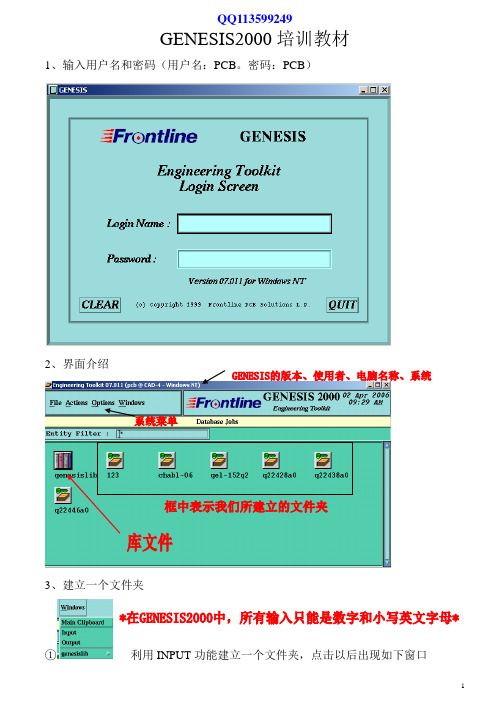
GENESIS2000培训教材1、输入用户名和密码(用户名:PCB。
密码:PCB)2、界面介绍3、建立一个文件夹①利用INPUT功能建立一个文件夹,点击以后出现如下窗口②先建立文件夹利用Create建立一个文件夹输入所要建立的文件夹名称进入建立的文件夹中MATRIX:模型窗口(可直接进入层属性窗口)SETP:图形编辑窗口SYMBOLS:自定义图形INPUT:输入窗口OUTPUT:输出窗口其他窗口为系统窗口,经常用的窗口有以上几个,其他不做详细解释进入文件夹后,利用INPUT功能打开如下窗口导入GERBER后,关闭以上窗口,双击进入子目录(如下图)(子目录窗口,用来存放原稿、单只、拼版文件夹等)双击后,进入PCS文件夹(即图形编辑窗口)(图形编辑窗口)向上移动一屏鼠标抓取选择向下移动一屏图象区域选择向左移动一屏放大镜向右移动一屏尺寸测量全屏显示高亮坐标显示添加返回上一个窗口单项删除以屏幕中心放大单项移动以屏幕中心缩小单项复制属性设置改变线的角度延长线单项旋转单项物体的镜像单项物体正负属性改变打断线线段增加角度改变两条线路的角度平移线路(网络不断)单项选择(双击可选择所有同D码)框选不规则框选选择同一网络图形编辑中个菜单的介绍FILE菜单EDIT菜单移动菜单详解复制菜单详解Resize菜单详解Transform(转变)Connections(连接)Polarity(改变属性)Create(建立)Change(改变)GENESIS2000中常用到的快捷命令删除:CTRL+B移动:CTRL+X复制:CTRL+C粘贴:CTRL+V显示零线:CTRL+W显示套层:CTRL+N刷新:CTRL+F连接:ALT+O多层显示:CTRL+M改变:ALT+T返回:CTRL+ZOptions(属性)Analysis(检查)Signal Layer Checks(线路检查)柱状图查看Solder Mask Checks(阻焊检查)其他的层的检测(钻孔、文字等)跟线路大致相同,可根据自己实际需要进行检测,根据检查的结果来进行以后的操作。
GENESIS培训教学PPT课件

PCB设计
支持PCB板的布局、布线等操 作;
元件库管理
管理原理图和PCB设计所需的 元件库;
输出与打印
支持将设计成果输出为PDF、 图片等格式,以及打印功能。
2024/1/26
13
基本操作演示与练习
2024/1/26
01
基本操作演示
02
新建、打开和保存文件;
03
绘制和编辑原理图;
策略的研究和验证。
2024/1/26
24
05 高级功能应用指 南
2024/1/26
25
优化设计功能应用举例
形状优化
通过改变结构的形状来最小化应力集中或最大化刚度 等性能指标。
拓扑优化
在给定的设计空间内,通过改变材料的分布来实现最 优的传力路径和轻量化设计。
参数优化
通过调整设计参数,如截面尺寸、板厚等,来优化结 构的性能。
2024/1/26
绿色环保设计理念的普及
随着全球对环保问题的日益关注,未来电子设计领域将更加注重绿色环保设计理念的应 用,例如采用环保材料、降低能耗等。
36
THANKS
感谢观看
2024/1/26
37
支持将分析结果导出为多种格 式,如Excel、PDF、PPT等, 以便与他人共享和交流。提供 数据共享功能,可实现多人协 作和团队之间的数据共享。
提供开放的API接口和插件机 制,支持用户自定义扩展功能 和进行二次开发,以满足个性 化需求和提高工作效率。
19
前后处理实例演示与解析
2024/1/26
实例展示
以机械臂运动控制为例,展示基于物 理的建模过程,包括建立运动学方程 、动力学方程等。
- 1、下载文档前请自行甄别文档内容的完整性,平台不提供额外的编辑、内容补充、找答案等附加服务。
- 2、"仅部分预览"的文档,不可在线预览部分如存在完整性等问题,可反馈申请退款(可完整预览的文档不适用该条件!)。
- 3、如文档侵犯您的权益,请联系客服反馈,我们会尽快为您处理(人工客服工作时间:9:00-18:30)。
梅州市中联精密电子有限公司 genesis2000培训教程主视窗结构料号过滤器数据库使用者公用资料库一般料号一般料号左键[M1] 选择 确定 执行中键 [M2] 取消右键 [M3] 启动功能视窗 (右键菜单)标题栏主菜单选择的料号第 2 页 共 102 页 Genesis 图解.doc 收集整理:张继梅相同的使用者但不同的程序开启的料号未开启的料号不同的使用者所开启的料号相同的使用者且相同的程序开启的料号 (自己开启的) Open without Check out (具有修改存储的权限) **有阴影相同的使用者且相同的程序开启的料号 (自己开启的) Open without Check out (不具有修改存储的权限) **有阴影料号图像的意义genesis (使用者名称)genesis (密码)软体版本及工作平台过滤器User: genesis 的使用者 可以用此过滤器来查看 被哪个使用者Check out 的料号有哪些?梅州中联精密 genesis2000培训教程Genesis 图解.doc 收集整理:张继梅 第 3 页 共 102 页图像的意义Wheel (Aperture) 样板, genesislib 才有 版面种类, genesislib 才有 启动输入视窗启动输出视窗延伸,存储第三方的资料档案使用者,存储使用者的档案记录 Wheel (Aperture) 的资料表单 (Work forms), 在 genesislib 中建立 流程 (Work flows), 在 genesislib 中建立查看,只有 genesislib 才有, 必须连结 framework server 管理者可以透过此功能看到料号中具有代表性的资料属性,使用者自行定义的属性回到上一层矩阵,层别特性表阶段,存储资料的实际位置(ex: org, pcs, spnl, panel …)符号,存储使用者自行定义特殊符号的实际位置 (ex: UL logo, trade mark …) 叠板,压合结构第 4 页 共 102 页 Genesis 图解.doc 收集整理:张继梅建立 自我复制删除 导出资料归档自动化程序版本复制 更改名称存储 导入资料 关闭资料 锁 离开新增资料的名称资料种类Close: 关闭视窗 Apply: 执行功能资料种类来源料号及实体目的料号及实体梅州中联精密 genesis2000培训教程Genesis 图解.doc 收集整理:张继梅 第 5 页 共 102 页存储路径模式:Tar gzip (.tgz):收集成档案并压缩 收集成档案 目录可扩展标记语言 (ODBX) 料号名称数据库 输入路径 料号名称存入, 呼叫 secure 的 hook 取出, 呼叫 acquire 的hook实体名称 新名称第 6 页 共 102 页 Genesis 图解.doc 收集整理:张继梅关闭料号Check Out: 向系统取得修改存储的权限 Check In: 将修改存储的权限还给系统梅州中联精密 genesis2000培训教程Genesis 图解.doc 收集整理:张继梅 第 7 页 共 102 页选择 刷新窗口 开启输入窗口 开启输出窗口查看记录自动成型管理者光学检测 排版设定打开 (Job) 实体属性 (Job)网路节点分析器讯息自动钻孔管理者电测管理者排版精灵分享列表(目前不提供此功能)可以加上图形和注解用来提供 设计者制造者之间的资料交流。
选中全部(Job) 全部不选中(Job)第 8 页 共 102 页 Genesis 图解.doc 收集整理:张继梅属性的对象 1. 料号 (Job) 2. 阶段 (Step)3. 层别 (Layer)4. 物件(Feature)属性内容系统属性使用者属性属性的对象属性的定义 1. 系统 (System)$GENESIS_DIR/e${GENESIS_VER}/all/sysattr 2. 使用者 (User)$GENESIS_DIR/fw/lib/misc/userattr传送讯息 不接受/接受讯息<user>@<computer>.<display> Genesis 使用者名称 电脑名称X window 显示名称梅州中联精密 genesis2000培训教程Genesis 图解.doc 收集整理:张继梅 第 9 页 共 102 页群组 许可权使用者组态清除没有用到的组件模式1. user: 使用者, 登入unix 的使用者2. host: 主机, 目前使用的电脑3. system: 系统, genesis 系统执行的优先次序为: user > host > system<user>@<computer>.<display>Genesis 使用者名称 电脑名称X window显示名称使用者选项第 10 页 共 102 页 Genesis 图解.doc 收集整理:张继梅使用,目前使用中的许可权安装,安装在系统上的许可权选项 等级 期限最多安装数最多场合数回到 Engineering Toolkit启动输出窗口开启输入窗口梅州中联精密 genesis2000培训教程窗口名称 菜单栏 修正栏料号名称层别区Step (Profile) 资料识别栏(绿色为有资料) 参数栏提示栏在参 数 栏 双 击 M1在 层 名 单 击M1层别背景层别类型层别极性电路板杂集讯号 混合 文字 钻孔 文件电源 防焊 锡膏 成型正负层别名称修正栏(类型,极性)锡膏文字层名防焊信号信号混合电源防焊锡膏成型杂集 电源混合信号信号文字钻孔梅州中联精密 genesis2000培训教程drl1-2drlrout1. Span Bar 由左而右 对映钻孔及成型层 由上而下3. 鼠标按住 Span Bar 的端点, 然后拖拽, 即可调整贯穿层次参考 Engineering Toolkit 的档案功能增加行 (step)列(layer)插入移动 删除复制自我复制2. 调整贯穿层次时, 先选欲修改之钻 孔或成型层使其 Span Bar 成为红色更新窗口开启图形编辑窗口旋转 Step开启输入窗口开启输出窗口实体属性翻转Step重新排列层别(注) 注: Re-arrange rows: 呼叫 lyr_rule 的 hook, 若 lyr_rule 没有设定, 则依字母排列.step: pcb step: pcb_flip层别内容对调且镜射(mirror)1. Flip 后, Matrix 不可 再修改.2. Flip 后, 原 Step 与 Flip 之 Step 若不相 同, 则无法输出.3. Flip 之 Step 不可修 改.来源的step 翻转的step镜射的模式梅州中联精密 genesis2000培训教程来源的 step旋转的 step旋转的角度属性的对象系统属性属性内容使用者属性属性的对象:1. 料号 (Job)2. 阶段 (Step)3. 层别 (Layer)4. 物件 (Feature)属性的定义:1. 系统 (System)2. 使用者(User)层别属性梅州中联精密 genesis2000培训教程零件层 Component零件层 Component鼠标连续 按M1二次鼠标 按M1一次选择区单一操作(编辑)区数据查询区显示功能区图 像 工 具 区概观区坐标区 讯息列信息列标题区标题列 选择指示器 标头区层 别 列 表选单功能 导引文字絶对/相对坐标极坐标 (角度及长度) 弪坐标 (x, y)Profile 中心点 Profile 左下角 Profile 左上角 Profile 右上角 Profile 右下角 工作层的中心点Step 的基准点Datum 用于: 1. 排版 (S&R) 2. 图案填满 (Pattern Fill )特殊坐标梅州中联精密 genesis2000培训教程坐标输入栏<x> <y><A> <L> 执行键坐标输入执行的方法:1. 按<Enter>2. 连按<M1>二下3. 使用执行键<Shift><M1>显示 Detail <M1>显示History显示关于对象, 量测….系统的信息显示已选的对象数量(包括工作层及影响层的总数量)目的为档案文件名 (可为完整路径)打印功能2层别功能区层别显示区影响层区锁点层(必须是显示层)工作层(必须是显示层), 方形最多可显示四层 ,圆形代表可显示非常多层箭头, 代表有对象选择影响层 (可不是显示层)箭头,代表有对象选择(可不是显示层)设定显示层:在层别功能区之层名上按 <M1> 设定工作层:在显示层之层别显示区上按 <M1> 设定锁点层: <s><a>自动在显示层上切换梅州中联精密 genesis2000培训教程按<M3>设为工作层 设为锁点层 消除所有影响层 所有层设为影响层 Board 者设为影响层使用过滤器来设定影响层Board Misc Top Bottom Inner PositiveNegative输出为 Postscript格式(Hot key: <Ctrl><P>)是否打印标头尺张数标头打印功能1Home, 显示所有的对象包含 Profile 及 Datum Point 在显示区内, 并留10%的空白边缘.Hot key: <home> 或 <Ctrl> <h>比例放大或缩小往内放大, 倍率为现在显示的二倍.Hot key: <Pg Dn> 或 <Ctrl> <i>往外缩小, 倍率为现在显示的一半.Hot key: <Pg Up> 或 <Ctrl> <o>梅州中联精密 genesis2000培训教程区域放大,可用在概观区内Hot key: <Ctrl><a>窗口放大, 放大或缩小的倍率由大小窗口比率而定.将此窗口放到图形区向上移动一个窗口, 移动范围为 90% , 若加 <Shift>则为 10%. Hot key: <up> 或 <Ctrl><u> <Shift><up> 或 <Shift><Ctrl><u> 向下移动一个窗口, 移动范围为 90% , 若加 <Shift>则为 10%. Hot key: <dn> 或 <Ctrl><d> <Shift><dn> 或 <Shift><Ctrl><d> 向左移动一个窗口, 移动范围为 90% , 若加 <Shift>则为 10%. Hot key: <left> 或 <Ctrl><l> <Shift><left> 或 <Shift><Ctrl><l> 向右移动一个窗口, 移动范围为 90% , 若加 <Shift>则为 10%. Hot key: <right> 或 <Ctrl><r> <Shift><right> 或 <Shift><Ctrl><r> 回到上一个窗口将坐标设为窗口中心(以现在窗口的倍率为显示倍率)**可将鼠标移到某坐标, 再按<Ctrl> <e>蛇行移动窗口, 移动范围为90% (以现在窗口的倍率为显示倍率)范围设定起点移动方式量测量测点到点 间距网络之最小间距(<100 mil)锡垫不作任何动作自动调整焦距及移动窗口自动移动窗口较小的 Pad 为工作层 可同时量测两层以上梅州中联精密 genesis2000培训教程查看对象在 Graphic Area 中, 按 <M3>也就是鼠标右键<M1>鼠标左键<M2>鼠标中键<M3>鼠标右键锁点及格点功能轮廓梅州中联精密 genesis2000培训教程显示控制功能单位 (英制/公制)宽度显示 (填满/外框/关闭)显示多于四层显示排版对象显示负数据显示动态文字的内容 显示钻孔/成型为符号 全屏幕光标 显示 Profile 显示成型的路径 显示成型补偿值 显示成型的尺寸 显示成型尺寸的讯息 自动更新对象统计表 自动更新槽孔统计表 窗口放大连续模式勾选代表使用该功能显示控制功能 (英制/公制)(填满/外框/关闭)显示多于四层 显示排版对象 显示负数据显示动态文字的内容 显示钻孔/成型为符号 全屏幕光标 显示 Profile 显示成型的路径 显示成型补偿值 显示成型的尺寸显示成型尺寸的讯息 自动更新对象统计表 自动更新槽孔统计表勾选代表使用该功能梅州中联精密 genesis2000培训教程单一对象选择器<Shift><M1> 加选物件<M1><M1> 可选择相同群组的对象矩形区域选择器<Shift><M1> 加选物件<Ctrl><M1> 可选择框线接触到的对象多边形区域选择器<Shift><M1> 加选物件<Ctrl><M1> 可选择框线接触到的对象网络节点选择器<Shift><M1> 加选物件消除模式显示模式操作区域清除已选反选1. 先使用任一选择功能2. 取消选择的方式全部取消:在图形区上无对象任一处, 按<M2><M2>单一物件:在该物件上按<M2>群组物件:在该群组物件上按<M2><M2>包含Highlight :连续按<M2><M2><M2>梅州中联精密 genesis2000培训教程对象过滤器, 没有设定条件对象过滤器,有设定条件Line (线) Pad (垫) Surface (表面) Arc (弧)Positive (正) Text (文字)Negative (负) 替换 增加包含排除呼叫 ffilters 的暂时关闭Features Filter 的功能清除条件设定属性的数据内容: (b)Boolean 布尔代数 (f)Float 浮点数 (i)Integer 整数(o)Option选项(t)Text 文字范围梅州中联精密 genesis2000培训教程搜寻(依对象编号)(被选择对象)增加对象执行 Execute: • <M1><M1> • <Enter> • <E>增加 Line1单线多边形的线 槽孔增加 Line 2梅州中联精密 genesis2000培训教程job 料号增加 Line3增加 Line 4自建符号 (Special Symbol) (j) Job 料号(l) Library (genesislib)公用数据库增加Line 5槽孔 长度 角度 刀具号码 槽孔种类矩阵 比例矩形 多边形梅州中联精密 genesis2000培训教程实心铜箔 实心铜箔的种类用线填充最小线宽使用弧来做边缘增加 Surface 2增加 Surface 3图案 图案名称局部打散切开基础组成外框框线宽度框线极性增加 Surface 4方向方法梅州中联精密 genesis2000培训教程字符串 条形码Orbotech 绘图戳记罐头文字增加 Text 1静态: DATEStatic动态: $$DATE Dynamic半动态:$#DATE Semi-dynamic增加 Text 2增加Text 3增加 Text4无背景增加Text5梅州中联精密 genesis2000培训教程增加 Text6M97, M985x7: Excellon, Hitachi, Posalux6x7: Sieb & Meyer单一编辑功能1删除 移动 复制改变线的长度及角度镜射, 由左向右 极性相反旋转以顺时针每次 90 度移动三段线的中间线段保持角度保持长度把线截断 把直线拉成折线 改变折线的折点 改变线的长度编辑表面对象加 入 顶点移 除 顶 点移动 顶 点改 变边缘移 动 空 洞移 除 空 洞资 讯曲 线线段Online NetlistOnline DRCDRC: Design Rule Check参考 Engineering Toolkit 的档案功能梅州中联精密 genesis2000培训教程连接单一编辑, 配合 Signal Layer O i ii回复上次动作删除 复制 变形 暂存区 极性 修改移动 连接修改尺寸修改形状新增属性删除每个Graphic Editor 产生一个Undo Stack同层移动移动到其它层 并行线伸缩直角的伸缩移动移动三段线的中间线段(固定角度)移动三段线的中间线段(固定长度)移动排版到版面同层移动梅州中联精密 genesis2000培训教程移动到其它层直角的伸缩移动移动三段线的中间线段梅州中联精密 genesis2000培训教程移动排版到版面复制同层复制复制到其它层数组式复制同层复制复制到其它层数组式复制修改尺寸全体的物件 表面对象螃蟹脚及同心圆 表面化及修改尺寸多边形的线 依比例梅州中联精密 genesis2000培训教程全体的物件表面对象1表面对象2螃蟹脚及同心圆。
